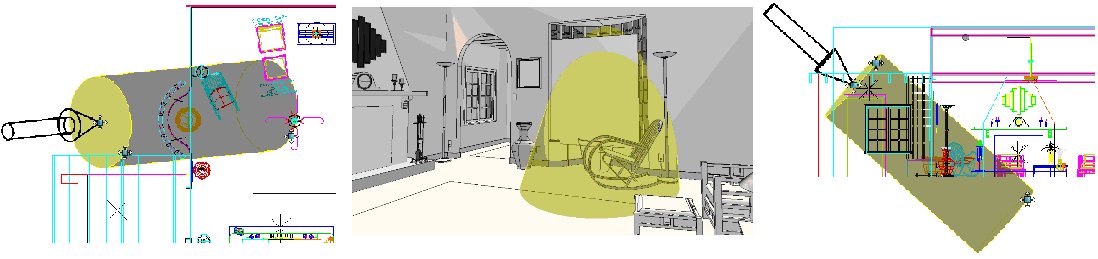Configurações de iluminação
Quando você tem um modelo que contém numerosas fontes de luz, e você gostaria de ver os configurações de iluminação diferentes, você pode fazer isso através do Gerenciador de fontes de iluminação.
Criando as configurações de iluminação
A caixa de diálogo Gerenciador de fontes de iluminação permite que você cria, manipula e salva as configurações de iluminação. Por exemplo, você pode selecionar um número de luzes e transformá-los de ligar/desligar coletivamente. Também, você pode ativar/desativar as configurações de iluminação em referências. Onde você tem um cenário que você gostaria de recordar, você pode salvá-lo como uma instalação de luz. Normalmente, isso é ter uma imagem com iluminação normal e outro com iluminação de segurança única. Em vez de modificar as fontes de luz de cada vez, você pode criar duas configurações de luz que irão configurar a iluminação para você.
Na barra de ícone da caixa de diálogo Gerenciador de fontes de iluminação estão ferramentas para selecionar, criar, copiar e excluir uma configuração de luz. O setup atualmente selecionado é nomeado na barra de título da caixa de diálogo. As configurações de luz são salvas automaticamente, então não há nenhum botão de salvar de configuração necessária. As configurações da luz são incluídas no sistema desabotoar assim que executando desabotoar reverte ao último estado salvo da configuração.
Fontes de luz predefinidas
Você pode criar fontes de luz predefinidas que você pode então selecionar através da ferramenta Inserir luz. Quando você predefiniu as fontes de luz disponíveis, o campo Nome da ferramenta é substituído por uma caixa combinada, cuja lista suspensa contém todas as luzes predefinidas desse tipo. Quando você seleciona uma luz predefinida da lista suspensa, as configurações para essa luz substituem os valores na caixa de diálogo. Então você pode ajustar estas configurações como necessário, antes de colocar a fonte de luz.
Com o produto, é entregue uma seleção de fontes de luz predefinidas, presentes no arquivo DGN "lightlist.dgn". Este arquivo DGN é colocado na pasta ..\Default\Cell\ do diretório de programa do MicroStation. O lugar deste, e de qualquer outro DGN com luzes predefinidas, é definido pela variável de configuração MS_LIGHTLIST, que é definida inicialmente para a célula $(_USTN_SYSTEMROOT)cell/lightlist.dgn. Você pode usar qualquer arquivo DGN em qualquer lugar e simplesmente adicionar o arquivo na variável de configuração variável de configuração MS_LIGHTLIST.
Você pode criar uma lista de fontes de luz predefinidas da seguinte forma:
- Criar um arquivo DGN novo.
- Use a ferramenta padrão Inserir luz para colocar qualquer número de luzes, com as configurações desejadas, em qualquer lugar no arquivo DGN. Para eficiência máxima, é altamente recomendado que nenhum outro elemento seja colocado nestes arquivos DGN (a não ser as fontes de luz).
A caixa de diálogo Gerenciador de fontes de iluminação permite a você criar, para uso futuro, configurações de iluminação com as luzes no modelo. Você pode criar configurações com estados de luz diferentes, como ligar/desligar ou mudanças na intensidade (escurecimento), ou com as mesmas luzes tendo configurações diferentes, como a diferença entre condições para o dia e a noite.
Efeitos de volume
Para a iluminação do ponto, ponto, direcional e Solar, você pode adicionar efeitos de volume para suas renderizações. Este é o efeito visto quando a luz passa através de partículas, como poeira. Configurações de efeito de luz de volume controlam dos limites e a visibilidade dos efeitos, quando efeitos de Volume está habilitado para a fonte de luz.
Quando usando efeitos de iluminação do volume, você pode usar alças para manipular a área de volume que terá o efeito. Quando a ferramenta Seleção de elemento está ativa e tem a ferramenta Realçar selecionada no Gerenciador de fontes de iluminação, você pode usar alças para dinâmica manipulam o volume. Isto é particularmente útil para a manipulação de luz Solar quando usando o efeito de volume.